より多くのビジュアルヘルプコンテンツを作成するために拒否する必要がある3つの神話
公開: 2020-01-14スクリーンショットと画像は、コミュニケーションのためのジェット燃料のようなものです。 追加の書面によるコンテキストを提供しなくても、メッセージを即座に伝えることができます。
TechSmithのTheValue of Visualsの調査によると、67%の人が、視覚的に提示すると情報をよりよく理解すると答えています。 その主張は、人間の脳がテキストよりも60,000倍速く視覚を処理することを示す科学によって裏付けられています。
つまり、コミュニケーターとして、ユーザーや顧客が当社の製品やサービスの使用方法を理解するのを助けるために、テキストだけに頼ることはできません。 私たちのヘルプコンテンツは、まあ、役立つ必要があります。
一流の非常に明確なヘルプコンテンツを提供するための最良の方法の1つは、簡体字グラフィックを使用することです。
ガイド全体を読む時間がありませんか?
心配しないでください。 無料のPDFバージョンを入手して、いつでも読むことができます。
PDFをダウンロード
簡素化されたグラフィックスは、テクニカルコミュニケーター、サポートチーム、およびソフトウェアとSAAS製品をサポートするその他の人々がヘルプコンテンツを作成する方法を変革しています。
これは、製品、機能、および概念を魅力的でわかりやすい方法で説明する必要性から有機的に成長した手法です。
これらのグラフィックは、ユーザーインターフェイス(UI)、Webページ、または別の形式の画面コンテンツを使用して、不要な要素や詳細を削除します。 これにより、ユーザーの注意がより適切に向けられ、重要な詳細のみに集中できるようになります。
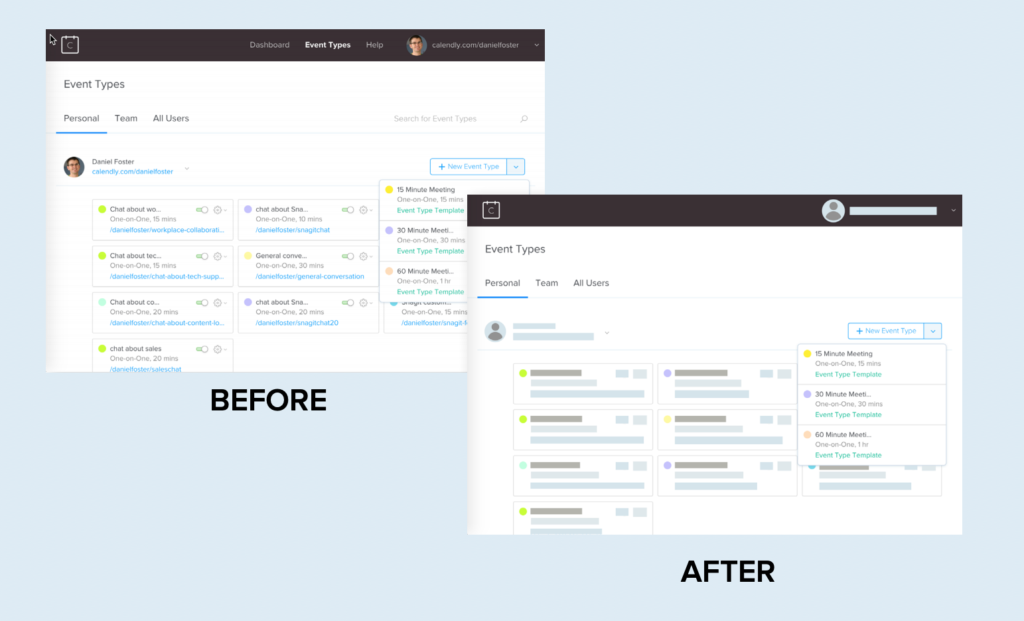
予測的な視線追跡実験は、典型的なスクリーンショット(通常ははるかに多くの要素と視覚的ノイズを含む)が最も重要な要素からユーザーの注意をそらす可能性があることを示しています。
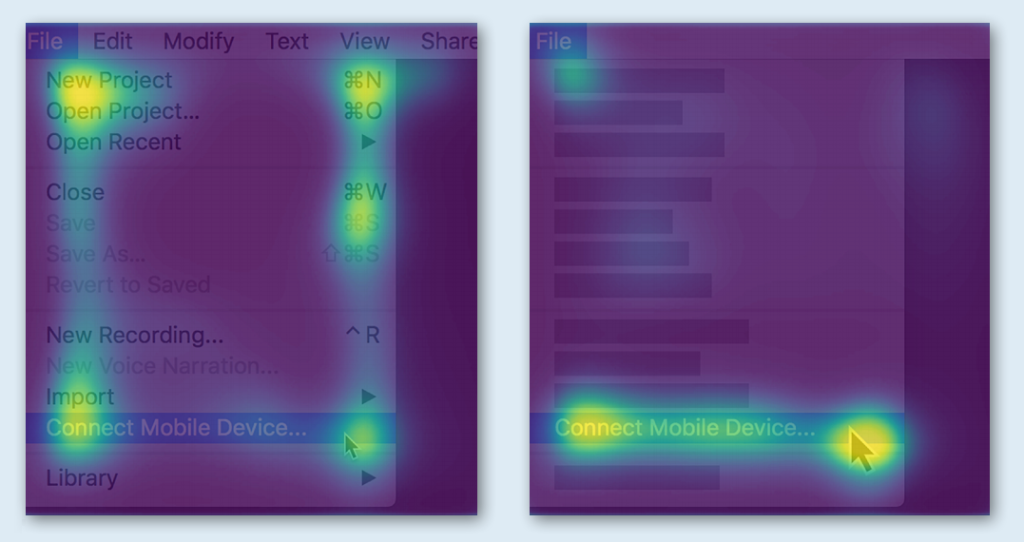
この視線追跡ヒートマップが示すように、画像の要素が多いほど、ユーザーの注意が断片化されます。
では、簡体字グラフィックを使用できるのは誰ですか?
簡略化されたグラフィックスは、会社やビジネス全体で役立ちますが、製品、機能、またはワークフローの使用方法をユーザーに示す必要がある部門や個人に特に適しています。
- 顧客教育チーム
- テクニカルサポートチーム
- インストラクショナルデザイナー
- トレーナー
- テクニカルライター
- カスタマーサービスチーム
しかし、テクニカルコミュニケーターとその聴衆の両方に劇的なメリットがあるにもかかわらず、多くの企業は依然として簡略化されたグラフィックスと画像を使用していません。
どうしてこれなの? すべてのテクノロジー企業がSUIグラフィックスのメリットを受け入れていないのはなぜですか?
人々がこの視覚的なスタイルの使用を避ける原因となる3つの一般的な恐れがあります。 これらの恐れを払拭してから、ヘルプコンテンツ用に独自の簡略化されたグラフィックを作成する方法を紹介したいと思います。
ヘルプコンテンツを妨げる3つの神話は次のとおりです。
神話1:簡略化されたグラフィックスは追加の作業になります
スクリーンショットを簡略化されたグラフィックに変換することは、多くの場合(常にではありませんが)手動のプロセスであるのは事実です。 しかし、SUIイメージを作成するために行われた短時間の投資は、通常、中長期的には効率につながります。
理由は次のとおりです。
1.更新が少ない
SUIグラフィックはより長く関連性を保ちます。 従来の画像やスクリーンショットとは異なり、ソフトウェアの更新のために交換する必要はほとんどありません。詳細が削除された場合、特定の変更によって画像が古くなる可能性は低くなります。
2.すべてに1つの画像
複数の言語で同じ画像が必要な場合は、1つの簡略化された画像がすべての場所で機能し、ローカリゼーションに必要な時間と費用を大幅に削減できます。
3.顧客の理解
多くの場合、簡略化されたグラフィックは従来のスクリーンショットよりも効果的です。 グラフィックは不必要な視覚的ノイズでそれを溺れさせることなく最も関連性のある情報を提示するので、顧客は概念を理解し、あなたが見せようとしているものをより迅速に学ぶことができます。
これは、顧客がより幸せになり、追加のサポートを求める声が少なくなることを意味します。
さらに、簡略化された画像の作成にはスクリーンショットを撮るよりも少し時間がかかりますが、ほとんどの人が想定しているよりもはるかに少ない時間と労力で済みます。
神話2:簡略化されたグラフィックはデザイナー向け
SUIグラフィックは非常にプロフェッショナルに見えるため、多くのテクニカルコミュニケーターは、グラフィックを作成するスキルがないと考えています。
それは真実ではありません。 実際、画像編集ソフトウェアの基本を知っている人なら誰でも簡単に作成できます。プロのデザインのバックグラウンドやプロレベルのデザインツールのトレーニングは必要ありません。
SnagitのSimplify機能を使用すると、プロフェッショナルで魅力的なSUIグラフィックを数分で簡単に作成できます。
視覚的なノイズと複雑さを軽減することにより、ユーザーは実際に最も重要な情報をはるかに速く理解します。
技術コンテンツやサポートコンテンツを作成するほとんどの人は、画像編集ツールの日常的な経験と、効果的で魅力的な画像を作成するための一般的な感覚を持っています。
そして、そうでない場合は、習得して開発するために必要なスキルです。


カティライアン
ポジティブアドベンチャー
「私たちは、絵文字の送信、Instagramのスクロール、常に気が散る社会を使用して、箇条書きになっています。 私たちは最近のイメージ社会であり、人々はそれをすぐに見たいと思っており、彼らは先に進みたいと思っています。」 」– Kati Ryan
神話3:ユーザーは編集されたスクリーンショットを認識しません
コミュニケーターとして、私たちは情報をできるだけ明確かつ簡単に伝える必要があります。 したがって、テクニカルコミュニケーターがUIと完全に一致しないグラフィックスを使用することについてある程度の懸念を表明することは理にかなっています。
恐れるな。 YouTubeの次の例を考えてみましょう。
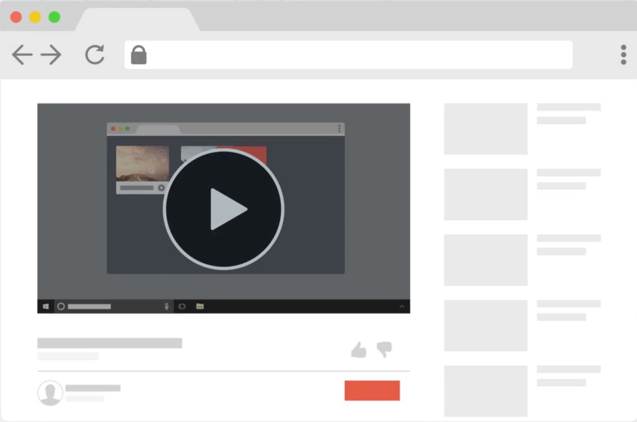
テキストがなく、すべてが抽象化されているにもかかわらず、それがYouTubeであり、別のビデオプレーヤーではないことはすぐにわかります。 秘訣は、元のレイアウトと同じようにレイアウトを維持し、表示しようとしている製品のブランドカラーを使用することです。
黒、灰色、赤はすべてYouTubeブランディングの特徴的な要素です。
ユーザーは、簡略化されたグラフィックが表すインターフェイスやWebサイトを一般的に認識できるだけでなく、視覚的なノイズや複雑さを軽減することで、ユーザーが実際に最も重要な情報をはるかに速く理解できることを示す強力な証拠があります。
それは素晴らしいことですが、独自の簡略化されたグラフィックを作成できますか?
絶対!
ステップ1:スクリーンショットをキャプチャする
Snagitを使用して、簡略化したグラフィックに変換するユーザーインターフェイスのスクリーンショットをキャプチャします。

ステップ2:スクリーンショットを簡略化する
画像を手動または自動で簡略化できるSnagitの簡略化ツールを選択します。
画像を手動で簡略化する場合は、グラフィック要素を使用して不要な詳細を非表示にし、スクリーンショットの要素を簡略化します。
2番目のオプションは、プロセスを自動化することです。 Snagitの自動簡略化機能は、図形とテキストを認識し、画像のカラーパレットに一致するようにテーマ化された要素でそれらを自動的にカバーします。
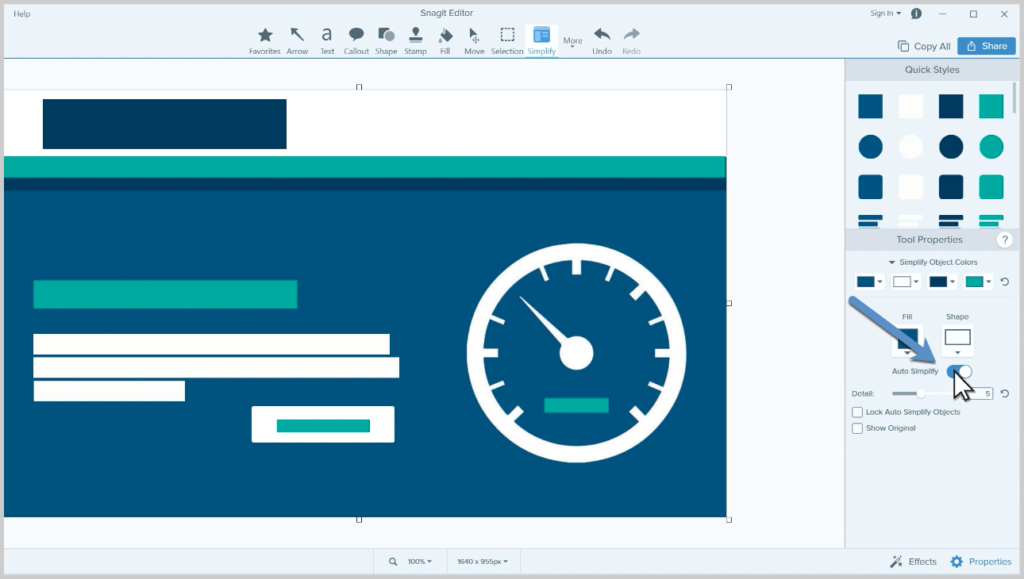
自動プロセスを適用した後、ツールプロパティのオプションを使用して、ニーズに合わせて詳細レベルとオブジェクトの色を調整します。
ステップ3:保存または共有
気に入った画像ができたら、ファイルを標準の.jpgまたは.png、あるいは選択した別のファイルタイプに保存できます。 私が強くお勧めする追加の手順は、画像を.snagファイルとして保存することです。
.snag(Macでは.snagproj)ファイル形式を使用すると、後で画像を再度開いて調整することができます。
Snagitで簡略化されたグラフィックを作成する方法について詳しく知りたい場合は、すぐにプロになるのに役立つ簡単なチートシートを用意しています。
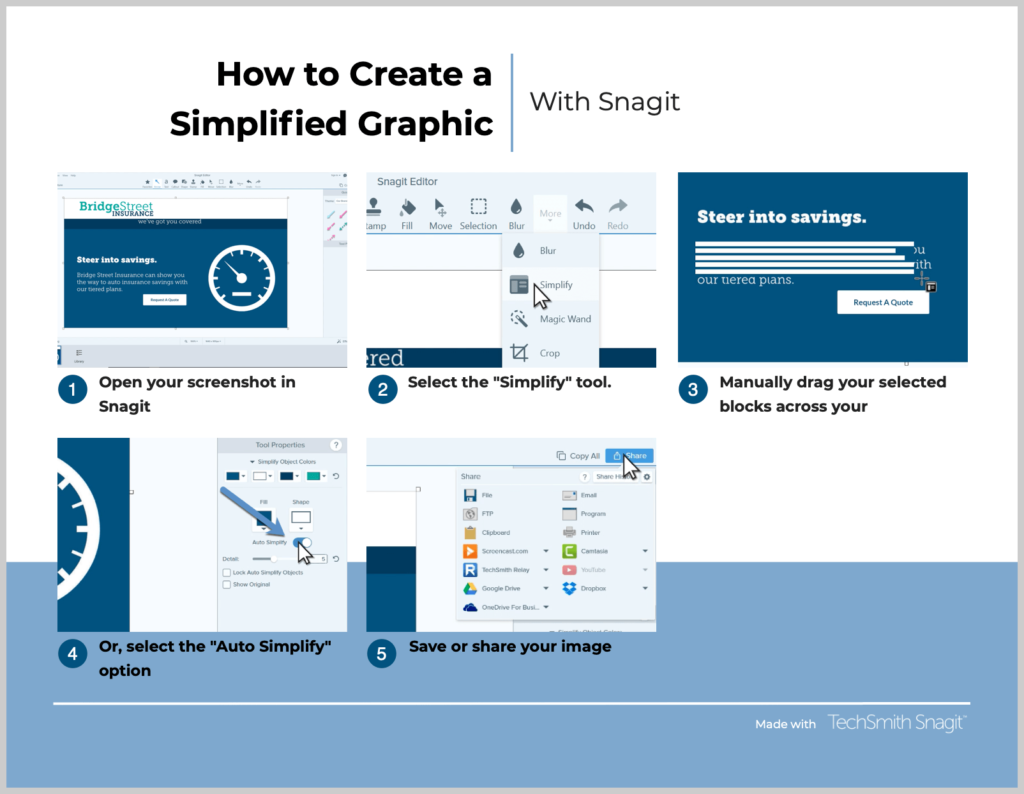
重要なポイント
標準のスクリーンショットで十分だと思う場合、または製品が非常に直感的で簡略化されたグラフィックを使用する必要がない場合は、戦略を再考する必要があります。
覚えておくべきいくつかの重要な側面があります:
- 簡略化されたグラフィックスを作成することは、時間の節約とユーザーの満足度に利益をもたらすテクニカルコミュニケーションの手法です。
- 簡略化されたグラフィックの作成は、ほとんどの人が考えるほど難しくはありません。 いくつかの簡単に習得できるスキルにより、誰でも魅力的な簡略化されたスクリーンショットを作成できます
- Snagitを使用してそれを行うことができ、役立つリソースが多数あります。
最後に、可能な限り最高のヘルプコンテンツを作成する必要があります。
これらの神話に騙されて自分を売り飛ばさないでください。そうすれば、困惑したユーザーではなく、熱心なファンのグループを作ることができます。
